wps将多个窗口在任务栏并列显示的教程
时间:2023-02-09 08:45:06作者:极光下载站人气:276
wps软件拥有着许多显著的优势,不仅占用存储空间较小,还可以让用户编辑各种各样的文件,给用户带来了许多的选择权利,一般用户可以在wps软件中编辑文档、表格以及演示文稿等文件,能够很好的满足用户的需求,当用户在wps软件中打开多个文件后,如何将这些文件窗口设置为在任务栏上并列显示呢,其实这个问题很好解决,用户直接在wps软件中找到视图选项中重排窗口功能,接着在展开的选项卡中选择垂直平铺选项即可解决,那么问题详细的操作方法是怎样的呢,接下来就让小编来向大家分享一下这个问题详细的操作过程吧,希望用户在看了小编的教程后,能够解决好这个问题。
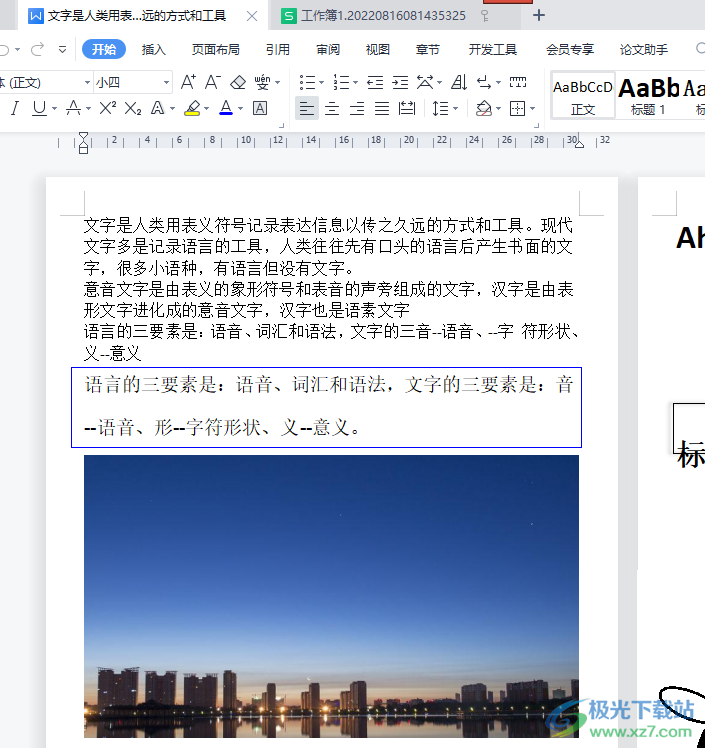
方法步骤
1.用户在电脑桌面上找到wps软件并打开多个文件,进入到编辑页面上来操作
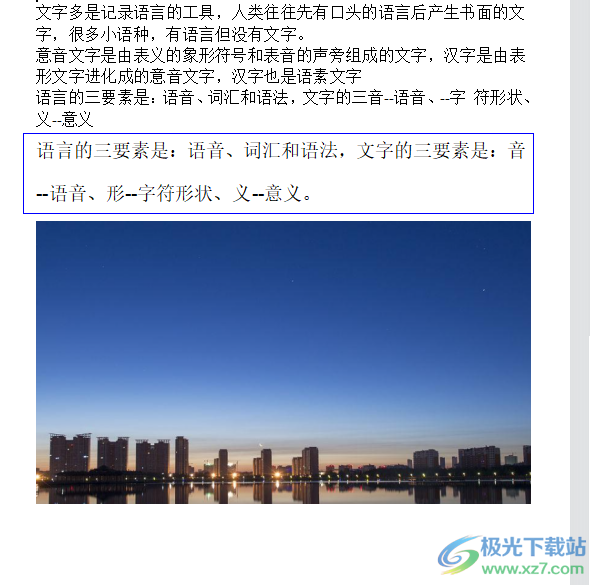
2.接着用户在页面上方的菜单栏中点击视图选项,将会显示出各种各样的功能选项,用户需要选择重排窗口选项
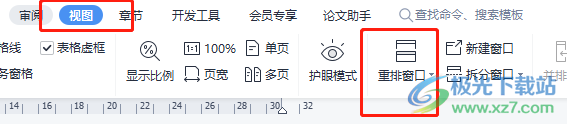
3.这时会拓展出相关的选项卡,用户可以看到有水平平铺、垂直平铺和层叠这三个选项,用户需要选择垂直平铺选项
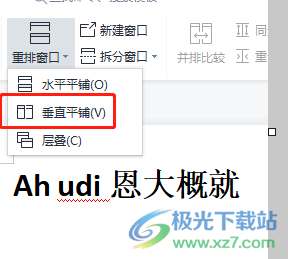
4.设置后回到编辑页面上就可以看到多个窗口已经在任务栏上并列显示了
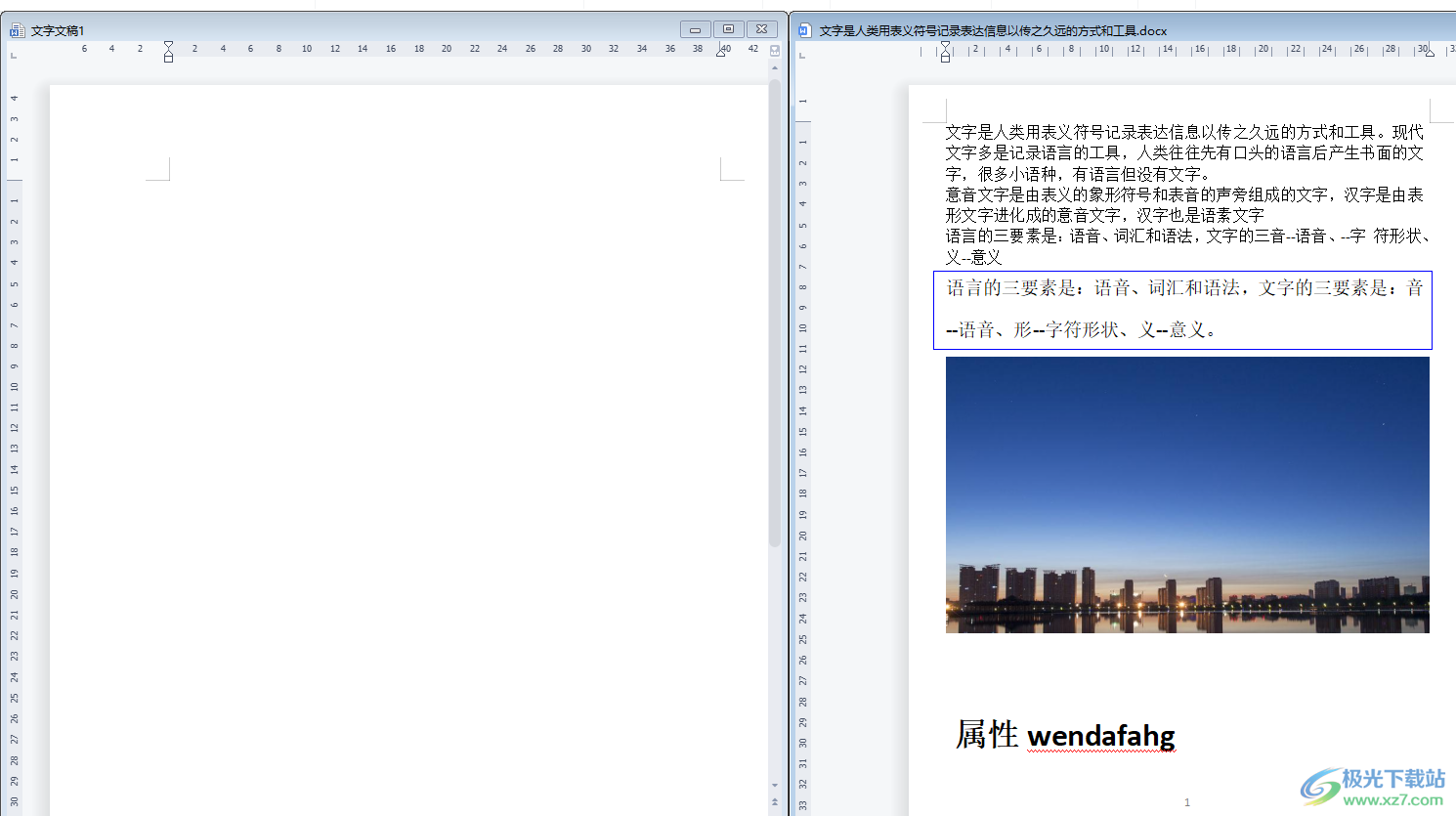
5.用户想要将其恢复原状,就可以任意点击一个窗口中的最大化图标即可解决
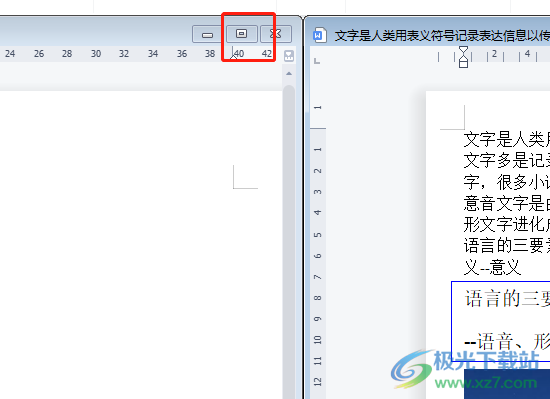
用户在wps软件中能够找到自己需要的功能来实现文件的编辑效果,当用户想要将文件的多个窗口设置成在任务栏并列显示时,就可以在菜单栏中找到视图选项的重排窗口功能,随后将其设置为垂直平铺样式即可解决问题,因此感兴趣的用户可以来看看小编的教程,一定能够成功解决好这个问题。
相关推荐
相关下载
热门阅览
- 1百度网盘分享密码暴力破解方法,怎么破解百度网盘加密链接
- 2keyshot6破解安装步骤-keyshot6破解安装教程
- 3apktool手机版使用教程-apktool使用方法
- 4mac版steam怎么设置中文 steam mac版设置中文教程
- 5抖音推荐怎么设置页面?抖音推荐界面重新设置教程
- 6电脑怎么开启VT 如何开启VT的详细教程!
- 7掌上英雄联盟怎么注销账号?掌上英雄联盟怎么退出登录
- 8rar文件怎么打开?如何打开rar格式文件
- 9掌上wegame怎么查别人战绩?掌上wegame怎么看别人英雄联盟战绩
- 10qq邮箱格式怎么写?qq邮箱格式是什么样的以及注册英文邮箱的方法
- 11怎么安装会声会影x7?会声会影x7安装教程
- 12Word文档中轻松实现两行对齐?word文档两行文字怎么对齐?
网友评论